0x0000007B蓝屏怎么解决
- 分类:U盘教程 回答于: 2021年10月29日 09:57:00
电脑上的蓝屏是最常见的故障之一,而蓝屏会提示蓝屏代码,不同的蓝屏代码代表不同的含义,今天小编来跟大家说说0x0000007B蓝屏怎么解决的方法,大家一起来看看吧。
1、启动电脑,出现这种情况,进不了系统,也无法操作
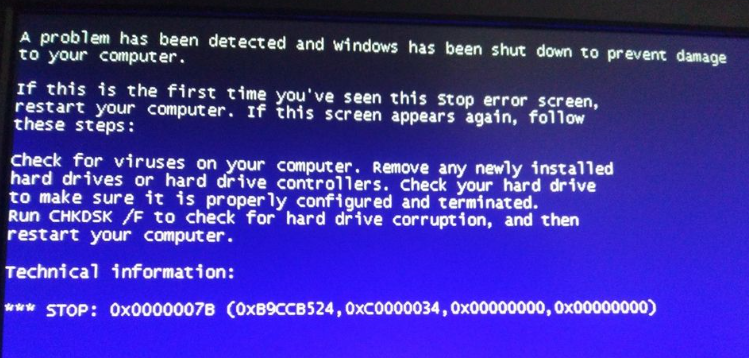
2、现在只能点击开机键关闭电脑,然后重启电脑,开机按F10,进入BIOS
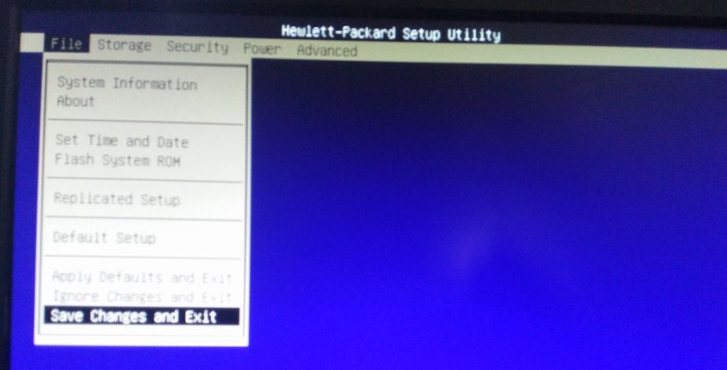
3、选择“storage”菜单,然后用键盘选择“storage Options”按下“Enter”进行修改硬盘模式

4、现在硬盘模式为“AHCI”,要把硬盘模式修改成“IDE”才行

5、现在硬盘模式被修改成了“IDE”模式修改成功

6、按下F10,保存设置选择“YES”

7、现在回到“file”菜单,选择最后一行“Save Changes and Exit”保存并推出设置

8、等待电脑重启,请耐性等待,现在就可以正常进入系统了。

综上所述,便是0x0000007B蓝屏怎么解决的全部内容,如果朋友们下次遇到电脑蓝屏了,不妨根据文章步骤来进行操作。
 有用
26
有用
26


 小白系统
小白系统


 1000
1000 1000
1000 1000
1000 1000
1000 1000
1000 1000
1000 1000
1000 1000
1000 1000
1000 1000
1000猜您喜欢
- 笔记本U盘重装win10之制作U盘..2021/07/13
- u盘格式化后数据恢复如何操作..2023/02/18
- 电脑店u盘装系统如何操作2023/01/28
- 扩容u盘修复,小编教你怎么修复扩容U盘..2018/04/20
- u盘windows10安装教程来啦2021/01/11
- usb摄像头不能用?小编教你不用u盘也可..2017/11/14
相关推荐
- 华硕主板怎么设置u盘启动2020/11/06
- 怎么u盘重装系统教程2022/09/16
- 如何u盘重装系统步骤图解2022/08/06
- u盘启动盘制作工具的使用方法..2021/06/21
- 电脑用u盘重装win10系统步骤..2023/03/09
- 笔记本U盘重装win10之制作U盘..2021/07/13

















